Những gì để biết
- Đi đến Cài đặt > Hình nền > Chọn hình nền mới > Sống .
- Để sử dụng hình nền động tùy chỉnh, hãy chọn Ảnh trực tiếp album. Khi bạn tìm thấy hình nền mình muốn sử dụng, hãy nhấn Bộ .
- Để xem hình nền động hoạt động trên màn hình khóa, hãy chạm và giữ hình nền động đó cho đến khi hình ảnh bắt đầu chuyển động.
Bài viết này giải thích cách đặt Hình nền động trên iPhone. Hướng dẫn trong bài viết này áp dụng cho iPhone 6S trở lên, bao gồm cả iPhone 12. iPhone XR và cả hai thế hệ iPhone SE đều không hỗ trợ Hình nền động.
Cách đặt hình nền động và hình nền động trên iPhone
Để sử dụng Hình nền động hoặc Hình nền động trên iPhone của bạn, hãy làm theo các bước sau:
-
Vỗ nhẹ Cài đặt > Hình nền > Chọn hình nền mới .
-
Vỗ nhẹ Năng động hoặc Sống , tùy thuộc vào loại hình nền bạn muốn.

-
Nhận bản xem trước toàn màn hình của hình nền bạn muốn xem bằng cách nhấn vào hình nền đó. Đối với Hình nền động, chạm và giữ trên màn hình để xem nó hoạt hình. Đối với Hình nền động, chỉ cần đợi và nó sẽ hoạt hình.
-
Khi bạn đã tìm thấy hình nền mình muốn sử dụng, hãy nhấn Bộ .
-
Chọn cách bạn sẽ sử dụng hình nền bằng cách nhấn vào Đặt màn hình khóa , Thiết lập màn hình chính , hoặc Đặt cả hai .

Cách sử dụng Hình nền động và Hình nền động trên iPhone
Khi bạn đã đặt hình nền mới, thật dễ dàng để thấy nó hoạt động. Đây là những gì cần làm:
-
Khóa điện thoại của bạn bằng cách nhấn nút bật/tắt ở phía trên hoặc bên phải, tùy thuộc vào kiểu máy của bạn.
-
Chạm vào màn hình hoặc nhấc điện thoại lên để đánh thức nhưng không mở khóa.
-
Điều gì xảy ra tiếp theo tùy thuộc vào loại hình nền bạn đang sử dụng:
cách thay đổi ảnh đại diện trên instagram
-
Vỗ nhẹ Cài đặt > Hình nền > Chọn hình nền mới .
-
Chạm vào Ảnh trực tiếp album.
-
Nhấn vào một Ảnh trực tiếp để chọn nó.
-
Vỗ nhẹ Bộ .

-
Vỗ nhẹ Đặt màn hình khóa , Thiết lập màn hình chính , hoặc Đặt cả hai , tùy thuộc vào nơi bạn muốn sử dụng ảnh.
-
Vào Màn hình chính hoặc Màn hình khóa để xem hình nền mới. Hãy nhớ rằng, đây là Live Wallpaper nên nó sẽ chỉ hoạt hình trên màn hình Khóa.
- Hình Nền Động 4K (miễn phí, với mua hàng trong ứng dụng).
- Hình Nền Động Bây Giờ (miễn phí, với mua hàng trong ứng dụng).
- Hình nền & Chủ đề dành cho tôi (miễn phí).
- Tại sao hình nền động không hoạt động trên iPhone của tôi?
Hình nền động sẽ không hoạt động nếu iPhone của bạn ở Chế độ nguồn điện thấp. Để tắt nó, hãy đi tới Cài đặt > Ắc quy > Chê độ năng lượng thâp .
- Làm cách nào để sử dụng trình chỉnh sửa Live Photo trên iPhone?
Để chỉnh sửa Live Photos trên iPhone của bạn, hãy mở ứng dụng Ảnh, chọn ảnh trực tiếp, sau đó vuốt lên để hiển thị bảng hiệu ứng. Trên máy Mac, hãy mở ứng dụng Ảnh, bấm hai lần vào ảnh trực tiếp và chọn Biên tập ở góc trên bên phải.
Năng động : Đừng làm gì cả. Hoạt ảnh chỉ phát trên Màn hình khóa hoặc Màn hình chính.Sống : Trên Màn hình khóa, chạm và giữ cho đến khi hình ảnh bắt đầu chuyển động.
Cách sử dụng Live Photos làm hình nền
Bạn không bị giới hạn ở Hình nền động được cài đặt sẵn trên iPhone. Trên thực tế, bạn có thể sử dụng bất kỳ Ảnh trực tiếp nào đã có trên điện thoại của mình làm Hình nền động.
Tất nhiên, điều này có nghĩa là bạn cần phải có Live Photo trên điện thoại của mình. Sau khi bạn đã chụp một số Ảnh trực tiếp, chỉ cần làm theo các bước sau:
Nơi lấy thêm hình nền động và hình nền động cho iPhone
Nếu bạn thích Hình nền động và Động, bạn có thể muốn có một số hình nền khác ngoài những hình nền được tải sẵn trên iPhone.
cách cài đặt mod trên minecraft windows 10

Nếu bạn là một fan hâm mộ lớn của Hình nền động, tôi có tin xấu: bạn không thể thêm Hình nền của riêng mình (ít nhất là không cần bẻ khóa). Apple không cho phép điều đó. Tuy nhiên, nếu bạn thích Hình nền động hơn, có rất nhiều nguồn hình ảnh mới, bao gồm:
Google : Tìm kiếm những thứ như 'hình nền sống của iPhone' (hoặc các thuật ngữ tương tự) và bạn sẽ tìm thấy rất nhiều trang web cung cấp tải xuống miễn phí.Ứng dụng : Có rất nhiều ứng dụng trong App Store với vô số hình nền miễn phí. Một số để kiểm tra bao gồm:Bạn cũng có thể tạo hình nền video của riêng bạn sử dụng video tùy chỉnh bạn quay bằng điện thoại của mình. Đó là một cách tuyệt vời khác để tùy chỉnh điện thoại của bạn theo cách thú vị và độc đáo.
Những chiếc iPhone tốt nhất để mua vào năm 2024Hình nền động và Hình nền động là gì và chúng khác nhau như thế nào?
Thay đổi hình nền iPhone là một cách thú vị và dễ dàng để làm cho điện thoại phản ánh cá tính và sở thích của bạn. Hình nền động và Hình nền động đều thêm chuyển động vào màn hình chính và màn hình khóa của iPhone. Mặc dù cả hai đều mang đến những hình ảnh động bắt mắt nhưng chúng không giống nhau. Đây là điều khiến chúng khác biệt:
Hình Nền Động : Những hình nền này trông giống như hình ảnh tĩnh cho đến khi bạn nhấn và giữ vào màn hình. Khi bạn làm điều này, chúng sẽ trở nên sống động và bắt đầu di chuyển. Hình nền động được kích hoạt bằng cách nhấn và giữ trên màn hình 3D Touch (hoặc các kiểu máy mô phỏng nó trong phần mềm), vì vậy chúng chỉ khả dụng trên iPhone 6S trở lên. Hoạt ảnh của Hình nền động chỉ hoạt động trên Màn hình khóa. Trên Màn hình chính, Hình nền động trông giống như hình ảnh tĩnh.Hình nền động : Đây giống như những đoạn video ngắn phát lặp lại. Chúng hoạt động trên cả Màn hình chính và Màn hình khóa. Chúng không yêu cầu màn hình 3D Touch nên bạn có thể sử dụng chúng trên mọi iPhone chạy iOS 7 trở lên. Thật không may, bạn không thể dễ dàng thêm Hình nền động của riêng mình như chúng ta sẽ thấy. Câu hỏi thường gặpBài ViếT Thú Vị
Editor Choice

Cách thay đổi mật khẩu WiFi AT&T của bạn
Nếu bạn sử dụng AT&T cho dịch vụ Internet của mình, bạn có thể có bộ định tuyến / modem AT&T làm điểm kết nối phần cứng cho dịch vụ. Bộ định tuyến này kết nối với tất cả các thiết bị trong nhà của bạn mà bạn muốn

Tắt tính năng Tiếp theo nơi tôi đã dừng lại trong Windows 10 Cortana
Nếu bạn đang chạy Windows 10 Fall Creators Update, Cortana đi kèm với tính năng 'Tiếp tục nơi tôi đã dừng lại'. Đây là cách vô hiệu hóa nó.

Lưu trữ thẻ: Hiệu ứng hình ảnh Windows 10

Cách xem lịch sử tìm kiếm trên DuckDuckGo
https://www.youtube.com/watch?v=m9fbSqhtT5U DuckDuckGo là một giải pháp thay thế cho cả trình duyệt Google Chrome và công cụ tìm kiếm của nó. Có sẵn trên hầu hết các nền tảng chính, công ty ước tính 80 triệu người dùng thường xuyên. Chúng tôi nói

Cách thay đổi tiêu đề luồng trên OBS
Tiêu đề luồng hấp dẫn là một trong những cách tốt nhất để thu hút khán giả mới. Nó giúp trang của bạn nổi bật hơn so với những người phát sóng Twitch khác và làm cho nó hiển thị trong kết quả tìm kiếm thường xuyên hơn. Nhưng cái gì

Thay đổi kích thước hình ảnh bằng ảnh trong Windows 10
Ứng dụng Windows 10 Photos được tích hợp sẵn cho phép xem hình ảnh và thực hiện các chỉnh sửa cơ bản. Nó có thể được sử dụng để thay đổi kích thước hình ảnh. Đây là cách làm.
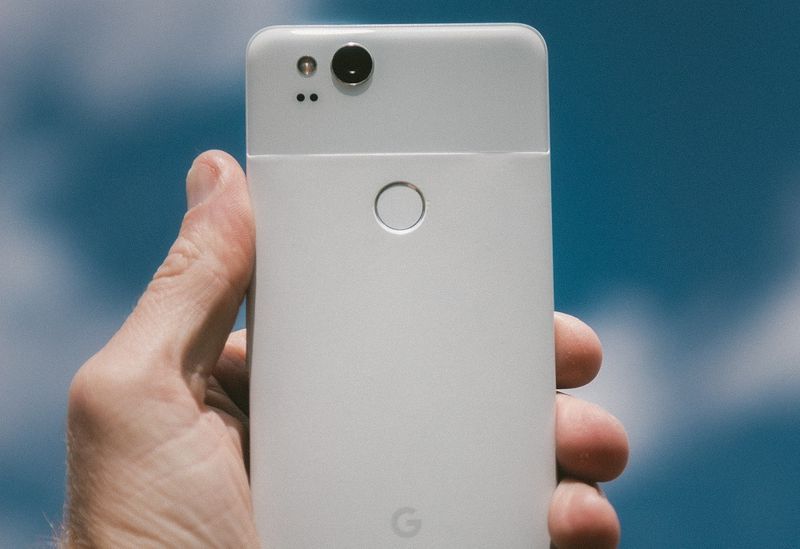
Pixel 3 - Cách mở khóa cho mọi nhà cung cấp dịch vụ
Google đã trở nên mạnh mẽ vào gần cuối năm 2018 với việc phát hành điện thoại thông minh mới nhất của họ, Pixel 3 và biến thể của nó là Pixel 3 XL. Mặc dù công nghệ đã thay đổi một chút và một số menu và tùy chọn
-







